Erhöhen Sie die Bildgröße kostenlos auf 100 KB, 200 KB, 500 KB und MB
Erhöhen Sie die Bildgröße mit den folgenden Tools auf 100 KB, 200 KB, 500 KB und höher.
- #1. AnyRec AI Image Upscaler: Bilder bis zu 3000 x 3000 Pixel um das 2-fache/4-fache/6-fache/8-fache vergrößern.
- #2. Lunapic: Hochskalieren Sie lokale Bilder oder Online-Bilder mit 2x Superauflösung.
- #3. Adobe Express: Ändern Sie die Größe von Bildern in JPG/PNG bis zu 17 MB. Gut zum Teilen auf Instagram/Pinterest/Facebook/Twitter.
- #4. Photoshop: Gut für die erweiterte Skalierung und Bearbeitung von Fotos. Aber teuer in der Anschaffung.
- #5. Photo Resizer HD: Ändern Sie die Größe mehrerer Bilder auf 100 KB und größer auf iPhone und Android.

Arbeiten Sie an einem Projekt mit vielen Bildern? Und Sie müssen die genaue Größe für jede Datei angeben? Einige Projekte fordern Sie dazu auf Erhöhen Sie die Bildgröße auf 100 KB oder MB, um die Anforderungen zu erfüllen. Es könnte ein großes Problem sein, wenn das Bild weniger Kilobyte hat, aber Sie können es herausfinden, indem Sie diesen Beitrag als Referenz verwenden. Hier erfahren Sie, wie Sie mit einigen der besten Tools, die Sie online finden können, die Bildgröße auf 100 KB und mehr erhöhen.
Guide-Liste
3 Möglichkeiten, die Bildgröße kostenlos auf 100 KB zu erhöhen [Online] Erhöhen Sie die Bildgröße mit Photoshop auf 100 KB und mehr [Windows/Mac] Verbessern Sie das Bild auf KB/MB mit der Bildgrößen-App [iPhone/Android] FAQs zum Erhöhen der Bildgröße3 Möglichkeiten, die Bildgröße kostenlos auf 100 KB zu erhöhen [Online]
Erhöhen Sie die Bildgröße in MB mithilfe von Online-Tools. Dieser Teil zeigt die detaillierten Schritte zur Verwendung jedes Tools und gibt Ihnen eine Vorstellung davon, welches für Ihren Zweck am besten geeignet ist. Werfen wir einen Blick auf die empfohlenen Online-Resizer für Bilder.
1. AnyRec AI-Bild-Upscaler
Der online-basierte Bild-Resizer ist KI-unterstützt, um jedes Foto hochzuskalieren. Es erhöht die Bildgröße frei auf 100 KB oder irgendwo zwischen 200% und 800%. Es bietet eine Echtzeitvorschau für jedes vergrößerte Bild, sodass Sie vor dem Export Anpassungen vornehmen können. Darüber hinaus löscht dieses Online-Tool automatisch alle hochgeladenen Dateien, um Ihre Privatsphäre zu schützen. Verwenden AnyRec AI Image Upscaler kostenlos, um die Bildauflösung online zu erhöhen.
- Verwenden Sie die neueste KI-Technologie, um die Bildqualität zu verbessern.
- Stellen Sie Pixel, Details und Farbe wieder her, während Sie die Größe erhöhen.
- Unterstützt verschiedene Bildformate, um ihre Größe auf 100 KB zu erhöhen.
- Schützen Sie die Privatsphäre, indem Sie Bilder löschen, nachdem Sie die Größe erhöht haben.
Schritt 1.Klicken Sie auf der Benutzeroberfläche des Online-Tools auf die Schaltfläche „Foto hochladen“, um den lokalen Ordner Ihres Geräts zu öffnen. Nachdem Sie die Datei ausgewählt haben, klicken Sie auf die Schaltfläche „Öffnen“, um mit dem Hochladen fortzufahren.
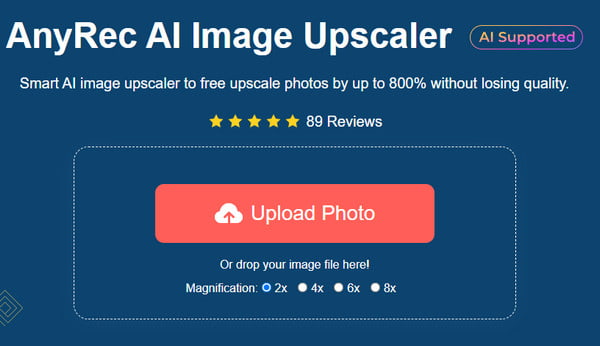
Schritt 2.Wählen Sie den Upscale-Prozentsatz aus dem Vergrößerungsmenü im oberen Teil. Bewegen Sie die Maus über das hochgeladene Foto, um die Unterschiede im angewendeten Effekt zu sehen.
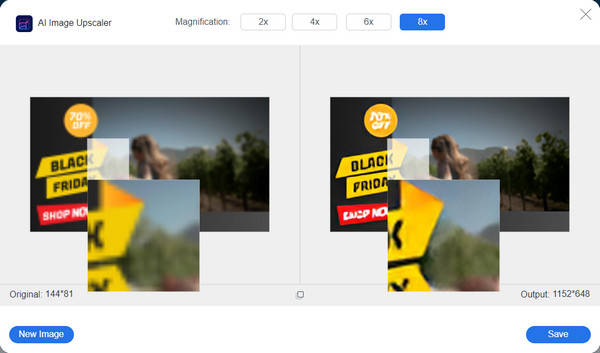
Schritt 3.Klicken Sie abschließend auf die Schaltfläche „Speichern“, um das hochskalierte Bild auf Ihren Computer zu exportieren. Die Datei wird automatisch heruntergeladen. Starten Sie eine weitere Hochskalierung, indem Sie auf die Schaltfläche „Neues Bild“ klicken.
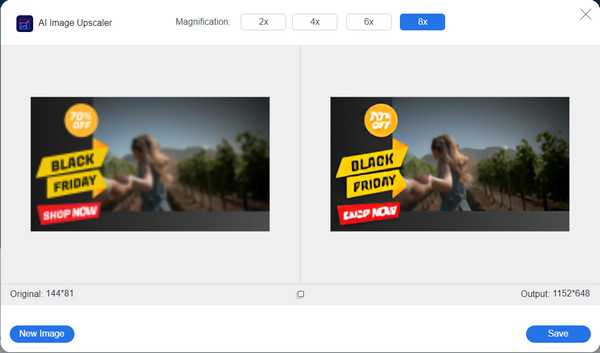
2. Lunapic
Lunapic ist ein kostenloser Bildeditor, auf den Sie mit Google Chrome, Firefox und anderen unterstützten Browsern zugreifen können. Die Benutzeroberfläche wird als altmodisch beschrieben, aber viele Benutzer finden es aufgrund der Platzierung der Tools einfach zu navigieren. Es ermöglicht Benutzern auch, Dateien direkt aus dem System hochzuladen oder eine URL aus dem Internet zu verwenden.
Schritt 1.Besuchen Sie die Website und klicken Sie auf die Schaltfläche „Datei auswählen“, um Ihr Bild hochzuladen. Warten Sie, bis das Bild hochgeladen ist. Anschließend werden Sie zu einer anderen Webseite weitergeleitet.
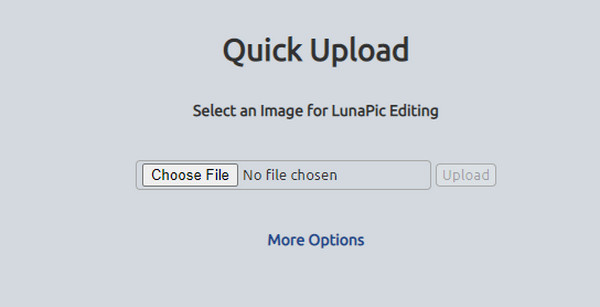
Schritt 2.Klicken Sie oben im Bild in der Liste auf die Schaltfläche „Dateigröße festlegen“. Doppelklicken Sie dann auf das Dateigrößenfeld und geben Sie die neue Größe ein. Klicken Sie auf die Schaltfläche „Dateigröße ändern“ und laden Sie die Ausgabe herunter.
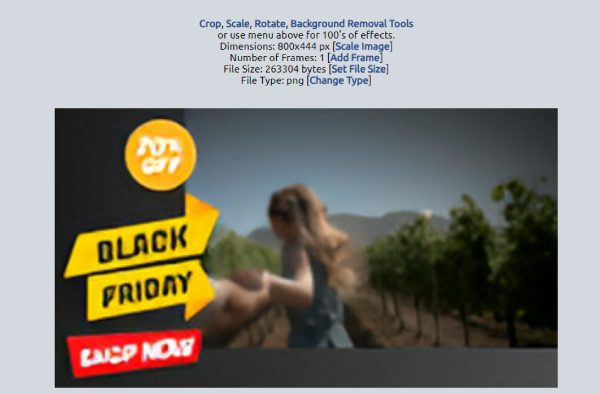
3. Adobe Express
Sie können den kostenlosen Online-Foto-Enhancer von Adobe verwenden, um die Bildgröße auf 100 KB zu erhöhen. Adobe ist bekannt für seine professionellen Tools und sie sind nicht kostenlos. Wenn Sie jedoch das Online-Tool verwenden, haben Sie Zugriff auf hochskalierte Bilder. Sie können die kostenlose Testversion verwenden, um Ihr Bild einfach zu verbessern.
Schritt 1.Besuchen Sie Adobe Express und laden Sie das Bild hoch, das Sie hochskalieren möchten. Klicken Sie im rechten Bereich der Bearbeitungsseite auf die Schaltfläche „Größe ändern“ und fahren Sie mit der Auswahl der Dateigröße fort.
Schritt 2.In diesem Teil können Sie auch das Seitenverhältnis nach Ihren Wünschen ändern. Speichern Sie die Ausgabe, indem Sie auf die Schaltfläche Herunterladen klicken.
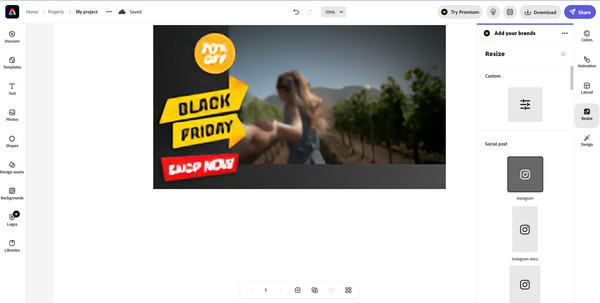
Erhöhen Sie die Bildgröße mit Photoshop auf 100 KB und mehr [Windows/Mac]
Möchten Sie die Größe der Bilddatei auf über 100 KB erhöhen? Dies ist für Photoshop möglich! Die Desktop-Software bietet etwa fünf Möglichkeiten, die Fotoauflösung zu ändern, aber dieser Teil zeigt die effektivste Methode. Und das Bulk-Bildgrößenänderung ermöglicht es Ihnen, mehrere Bilder gleichzeitig zu bearbeiten. Außerdem können Sie Zeit sparen, wenn Sie lernen, wie man mit dem Tool navigiert.
Schritt 1.Öffnen Sie Photoshop und laden Sie Ihr Foto hoch. Gehen Sie zum Menü Bild und wählen Sie die Option Bildgröße. Aktivieren Sie das Kettensymbol, das mit Breite zu Höhe verknüpft ist, um das aktuelle Verhältnis beizubehalten.
Schritt 2.Geben Sie nun den gewünschten Wert für die Bildeigenschaften ein. Anschließend wird über dem Dialogfeld eine neue Dateigröße angezeigt. Wenn Sie fertig sind, klicken Sie auf die Schaltfläche „OK“, um die Größe des Fotos neu zu berechnen.
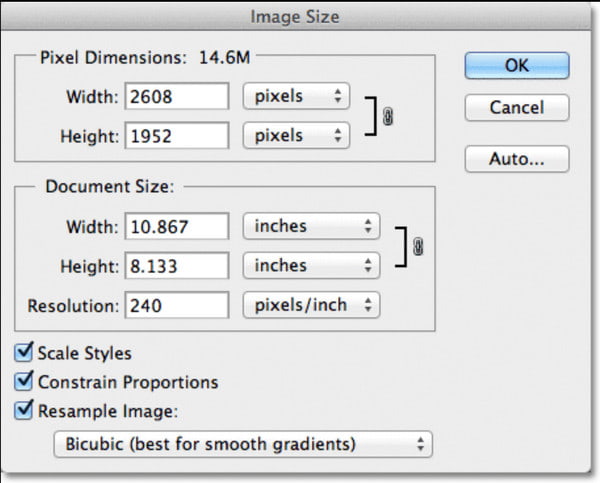
Verbessern Sie das Bild auf KB/MB mit der Bildgrößen-App [iPhone/Android]
Verwenden Sie Photo Resizer HD, um die Bildgröße Ihres Telefons auf 100 KB zu erhöhen. Es ist eine App, die für Android und iOS zum Download verfügbar ist. Eine benutzerfreundliche App wie diese kann Ihnen helfen, die Größe von Bildern unbegrenzt zu ändern. So verwenden Sie Photo Resizer HD auf einem Smartphone:
Schritt 1.Laden Sie die Image Larger-App herunter und starten Sie sie auf Ihrem Gerät. Stellen Sie sicher, dass Sie ihm den Zugriff auf Ihre Galerie erlauben. Tippen Sie auf die Galerie-Schaltfläche, um das gewünschte Bild hochzuladen.
Schritt 2.Nachdem Sie das Bild ausgewählt haben, tippen Sie in der Symbolleiste auf „Diagonalpfeil“, um das Menü „Größe ändern“ zu öffnen. Tippen Sie auf „Benutzerdefiniert“, um die neuen Bildabmessungen einzugeben. Exportieren Sie die Bilddatei, indem Sie oben rechts auf die Schaltfläche „Speichern“ tippen.
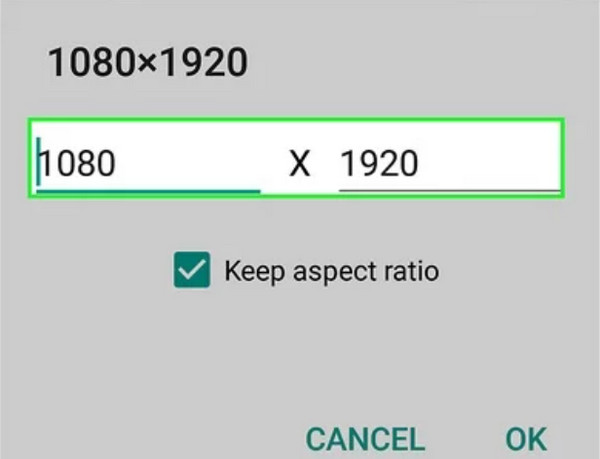
FAQs zum Erhöhen der Bildgröße
-
1. Bietet GIMP eine Möglichkeit, die Bildgröße auf 100 KB zu erhöhen?
Ja. GIMP bietet alle Funktionen, die Sie zur Fotobearbeitung benötigen, einschließlich der Hochskalierung eines Bildes. Wenn Sie eine Datei über die Benutzeroberfläche der Software hochladen, gehen Sie zum Menü „Bildgröße“ und wählen Sie die Option „Druckgröße“. Geben Sie den gewünschten Wert in das Dialogfeld ein und exportieren Sie dann die Ausgabe innerhalb GIMP-Bild-Upscaler.
-
2. Wie wirkt sich die Größenänderung eines Bildes auf die Qualität aus?
Wenn Sie die Bildgröße erhöhen, multipliziert Ihr Tool die Pixel, wodurch Sie die Qualität erhöhen können. Eine Verringerung der Dateigröße verringert jedoch auch die Bildqualität. Es ist auch schwierig, die Größe von Bildern zu ändern, da dies von Ihrem Ziel abhängt.
-
3. Ist es toll, Bilder hochzuskalieren, bevor sie in soziale Medien hochgeladen werden?
Ja. Die meisten sozialen Plattformen haben die Funktion, qualitativ hochwertige Uploads zu verringern. Das Erhöhen der Bildgröße auf 100 KB ist daher eine ideale Methode, um das Bild beizubehalten, während soziale Apps die Qualität verringern.
Abschluss
Mit allen in diesem Beitrag besprochenen Lösungen können Sie Erhöhen Sie die Bildgröße auf 100 KB hochwertig und gleichmäßig zu bekommen 1440p-Bilder. Professionelle Tools wie Adobe Express können jedoch nicht Ihre Alternative sein, da Sie deren Produkte kaufen müssen. Glücklicherweise haben Sie AnyRec AI Image Upscaler als Resizer für Zahlenbilder mit einer effektiven Vergrößerungslösung.

